Ето как да създадете точки за възстановяване на системата в Windows 10!

Е, най-новите версии на Windows 10 автоматично създават точка за възстановяване веднъж седмично. Той също така създава точка за възстановяване, когато инсталирате основни драйвери. Въпреки това, автоматичното възстановяване на системата не е активирано в по-стари версии на Windows 10.
Така че, ако използвате по-стара версия на операционната система Windows, тогава трябва да принудите Windows да създаде автоматично точка за възстановяване. Възстановяването на системата е полезно, тъй като ви помага да възстановите данни от много различни видове проблеми. С точки за възстановяване можете да възстановите Windows до предишната версия.
Стъпки за създаване на ежедневни точки за възстановяване на системата
И така, в тази статия ще споделим работен метод за създаване на ежедневни точки за възстановяване на системата в компютри с Windows 10. Ще споделим два метода, и двата правят едно и също нещо, но процесът е различен. Така че, нека да проверим методите.
Използване на редактора на групови правила
При този метод ще направим няколко промени в редактора на групови правила, за да активираме ежедневното възстановяване на системата в Windows 10.
Стъпка 1. Първо, потърсете „Създаване на точка за възстановяване“ в менюто „Старт“ на Windows 10. Отворете първия от списъка.
Стъпка 2. След това преминете към раздела „Защита на системата“ и след това изберете инсталационното устройство на Windows и щракнете върху „Конфигуриране“
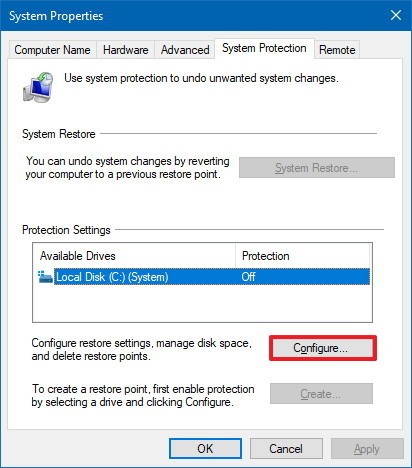
Стъпка 3. Сега трябва да активирате опцията „Включване на защитата на системата“ и щракнете върху „Приложи“, след това върху „Ок“
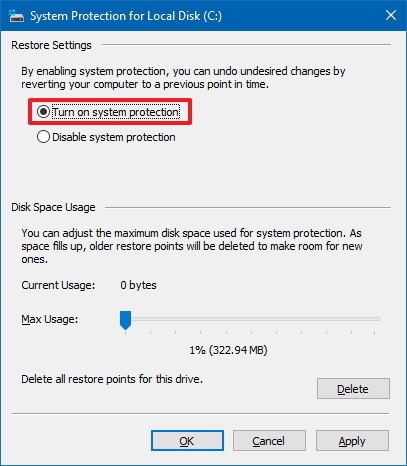
Стъпка 4. Сега натиснете клавиша Windows + R и в командното поле Run въведете ‘gpedit.msc’
Стъпка 5. Сега ще видите редактора на локални групови правила. Трябва да прегледате следния път – Computer Configuration > Administrative Templates > Windows Components > Windows Defender > Scan
Стъпка 6. Сега от дясното странично меню намерете и щракнете двукратно върху „Създаване на точка за възстановяване на системата“
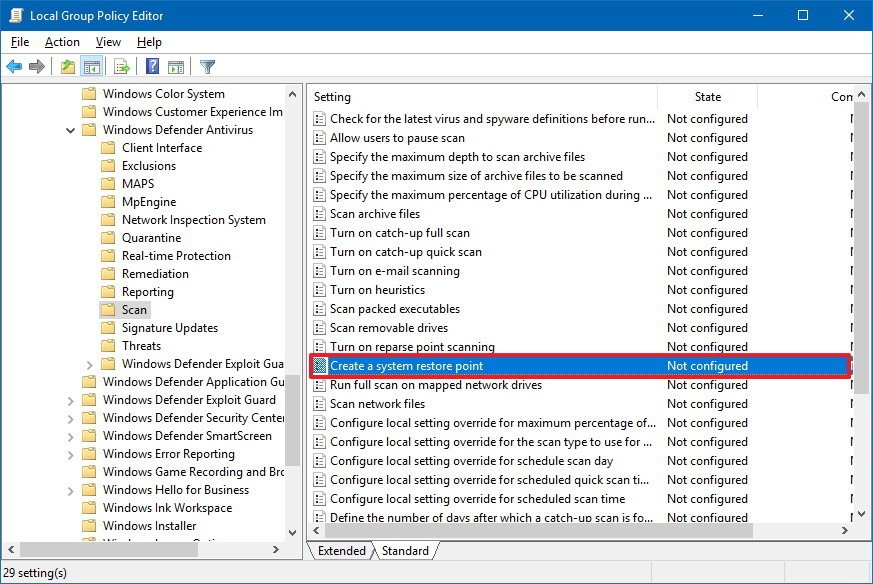
Стъпка 7. В следващия прозорец изберете „Разрешено“ и щракнете върху Приложи, след което върху „Ок“
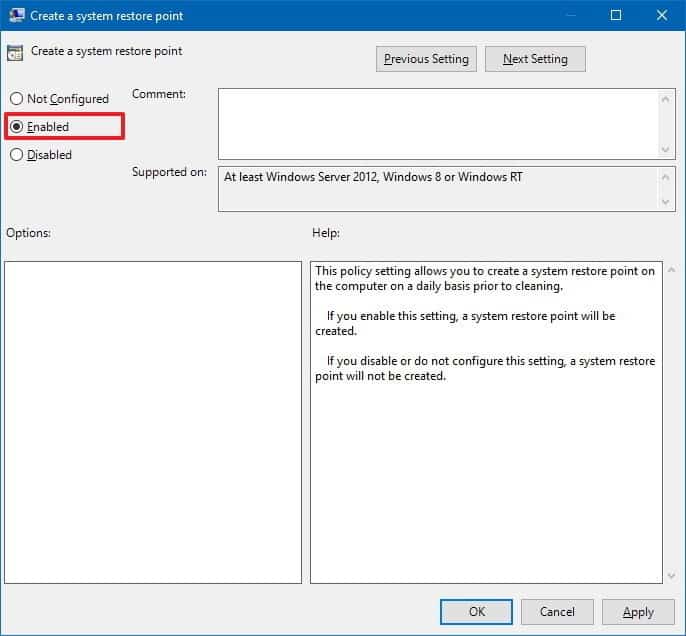
Това е! Ти си готов. Сега всеки път, когато включите компютъра си, Windows 10 ще създаде точка за възстановяване.
Редактор на регистъра
Ако използвате Windows 10 home edition, тогава трябва да следвате метода, даден по-долу. Въпреки това, не забравяйте да следвате внимателно стъпките.
Стъпка 1. Първо, натиснете клавиша Windows + R, за да отворите диалоговия прозорец RUN. В диалоговия прозорец RUN въведете „Regedit“ и натиснете бутона Enter.
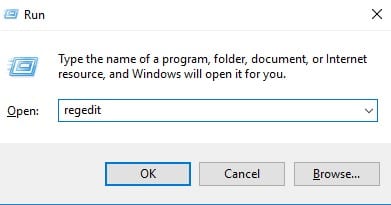
Стъпка 2. В редактора на системния регистър намирате – HKEY_LOCAL_MACHINE\SOFTWARE\Policies\Microsoft\Windows Defender
Стъпка 3. Щракнете с десния бутон върху папката Windows Defender и след това изберете New>Key options. Това ще създаде новия ключ в системния регистър и ще трябва да го преименувате, запазете името за сканиране.
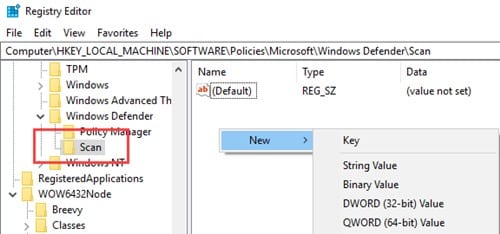
Стъпка 4. Отново щракнете с десния бутон върху десния панел и след това щракнете върху New>DWORD (32-bit) Value. Наименувайте тази стойност като DisableRestorePoint.
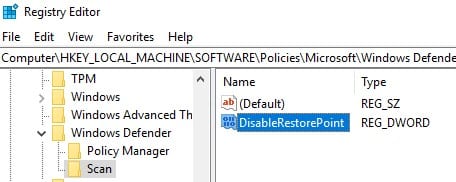
Стъпка 5. Уверете се, че сте задали стойността на новия ключ DWORD на 0. След като сте готови, затворете редактора на системния регистър.
Това е! Готово, сега всеки път, когато Windows защитникът сканира вашия компютър, той ще създаде точка за възстановяване на системата.
И така, ето как можете да създавате ежедневни точки за възстановяване на системата в компютри с Windows 10. Надявам се тази статия да ви е помогнала! Моля, споделете го и с приятелите си. Ако имате някакви съмнения, свързани с това, уведомете ни в полето за коментари по-долу.
